Modifier les cibles de stockage
Vous pouvez modifier les cibles de stockage avec le portail Azure ou Azure CLI. Par exemple, vous pouvez modifier les stratégies d’accès, les modèles d’utilisation et les chemins d’accès d’espace de noms pour une cible de stockage existante.
Conseil
Consultez Afficher et gérer les cibles de stockage pour savoir comment supprimer ou suspendre des cibles de stockage, leur faire écrire des données en mémoire cache dans le stockage back-end ou actualiser leurs adresses IP fournies par le DNS.
Selon le type de stockage, vous pouvez modifier ces valeurs de cible de stockage :
Pour les cibles de stockage d’objets blob, vous pouvez modifier le chemin d’accès à l’espace de noms et la stratégie d’accès.
Pour les cibles de stockage NFS, vous pouvez modifier les valeurs suivantes :
- Chemins d’accès de l’espace de noms
- Stratégie d’accès
- Sous-répertoire d’exportation ou d’exportation de stockage associé à un chemin d’accès d’espace de noms
- Modèle d’utilisation
Pour les cibles de stockage ADLS-NFS, vous pouvez modifier le chemin d’accès de l’espace de noms, la stratégie d’accès et le modèle d’utilisation.
Vous ne pouvez pas modifier le nom, le type ou le système de stockage principal d’une cible de stockage. Si vous avez besoin de modifier ces propriétés, supprimez la cible de stockage et créez-en une autre, avec la nouvelle valeur.
Modifier le chemin d’accès ou la stratégie d’accès de l’espace de noms d’une cible de stockage blob
Les chemins d’espace de noms sont les chemins utilisés par les clients pour monter cette cible de stockage. (Pour en savoir plus, consultez Planifier l’espace de noms agrégé et Configurer l’espace de noms agrégé).
Utilisez le portail Azure ou Azure CLI pour modifier le chemin d’accès de l’espace de noms ou la stratégie d’accès.
Utilisez la page Espace de noms de votre cache Azure HPC pour mettre à jour le chemin d’accès d’espace de noms ou la stratégie d’accès du client. La page Espace de noms est décrite plus en détail dans l’article Configurer l’espace de noms agrégé.
Cliquez sur le chemin d’accès que vous souhaitez modifier.
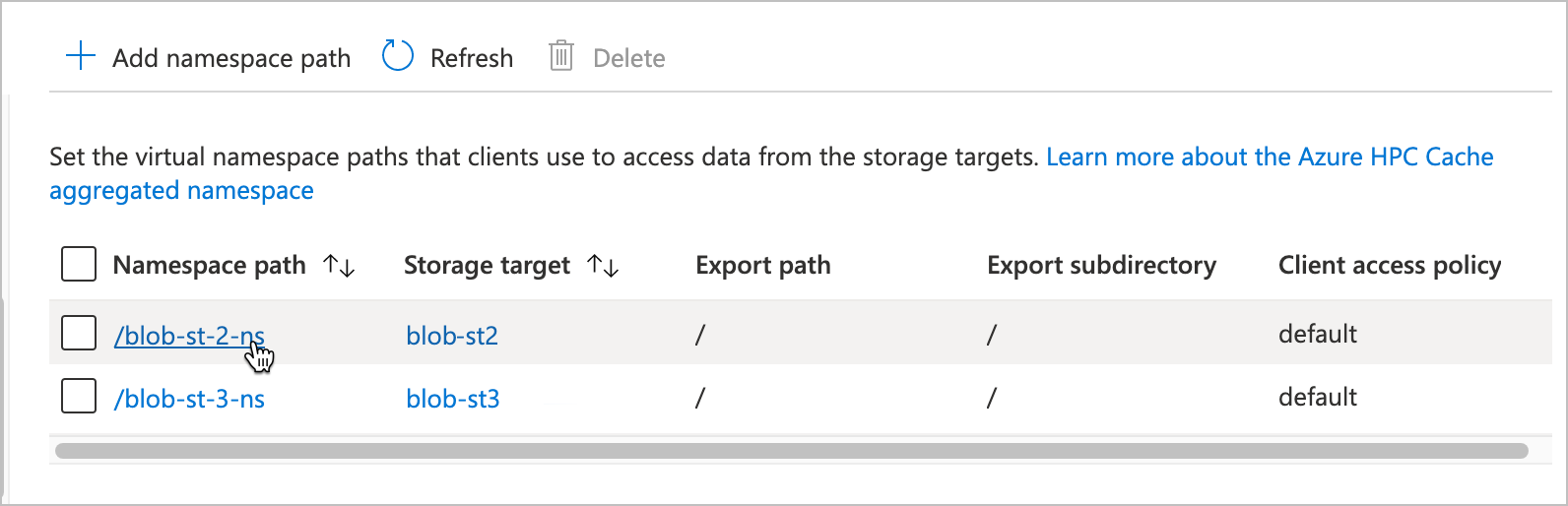
Utilisez la fenêtre d’édition pour saisir un nouveau chemin virtuel ou mettre à jour la stratégie d’accès.
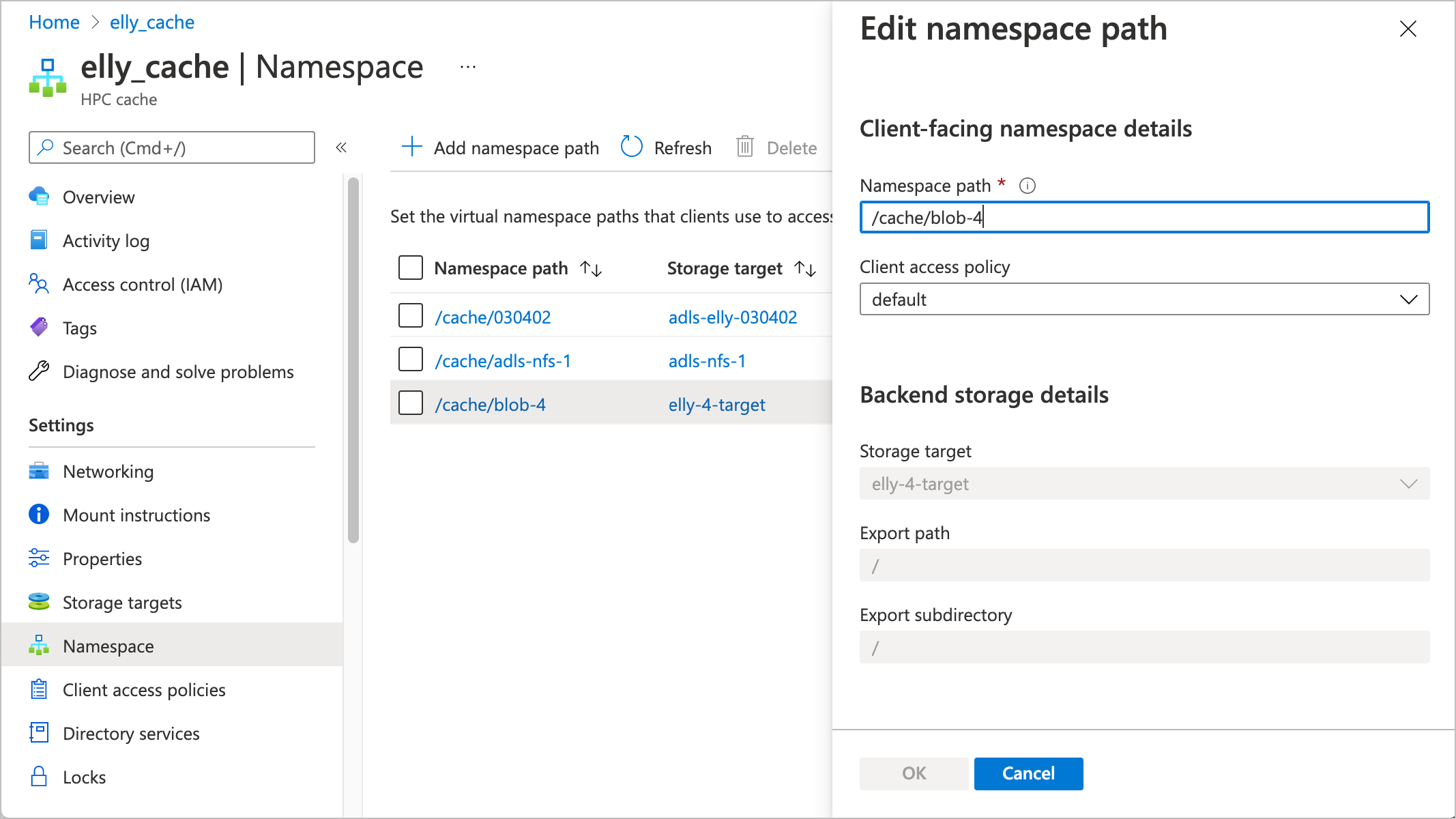
Après avoir apporté les modifications souhaitées, cliquez sur OK pour mettre à jour la cible de stockage ou cliquez sur Annuler pour abandonner les modifications.
Mettre à jour cible de stockage NFS
Pour les cibles de stockage NFS, vous pouvez modifier ou ajouter des chemins d’accès d’espace de noms virtuels, modifier les valeurs d’exportation NFS ou de sous-répertoires vers lesquelles pointe un chemin d’accès et modifier le modèle d’utilisation.
La procédure est indiquée ci-dessous :
- Modifier les valeurs d’espaces de noms agrégés (chemin d’espace de noms virtuel, stratégie d’accès, exportation et sous-répertoire d’exportation)
- Modifier le modèle d’utilisation
Modifier les valeurs d’espaces de noms agrégés
Vous pouvez utiliser le portail Azure ou Azure CLI pour modifier le chemin de l’espace de noms côté client, l’exportation de stockage et le sous-répertoire d’exportation (si utilisé). Si vous avez besoin de modifier la stratégie d’accès, utilisez le portail Azure.
Lisez les instructions de la page Ajouter des chemins d’accès aux espaces de noms NFS si vous avez besoin d’un rappel sur la création de plusieurs chemins d’accès valides sur une cible de stockage.
Utilisez la page Espace de noms de votre cache Azure HPC pour mettre à jour les valeurs d’espace de noms, y compris la stratégie d’accès du client. Cette page est décrite plus en détail dans l’article Configurer l’espace de noms agrégé.
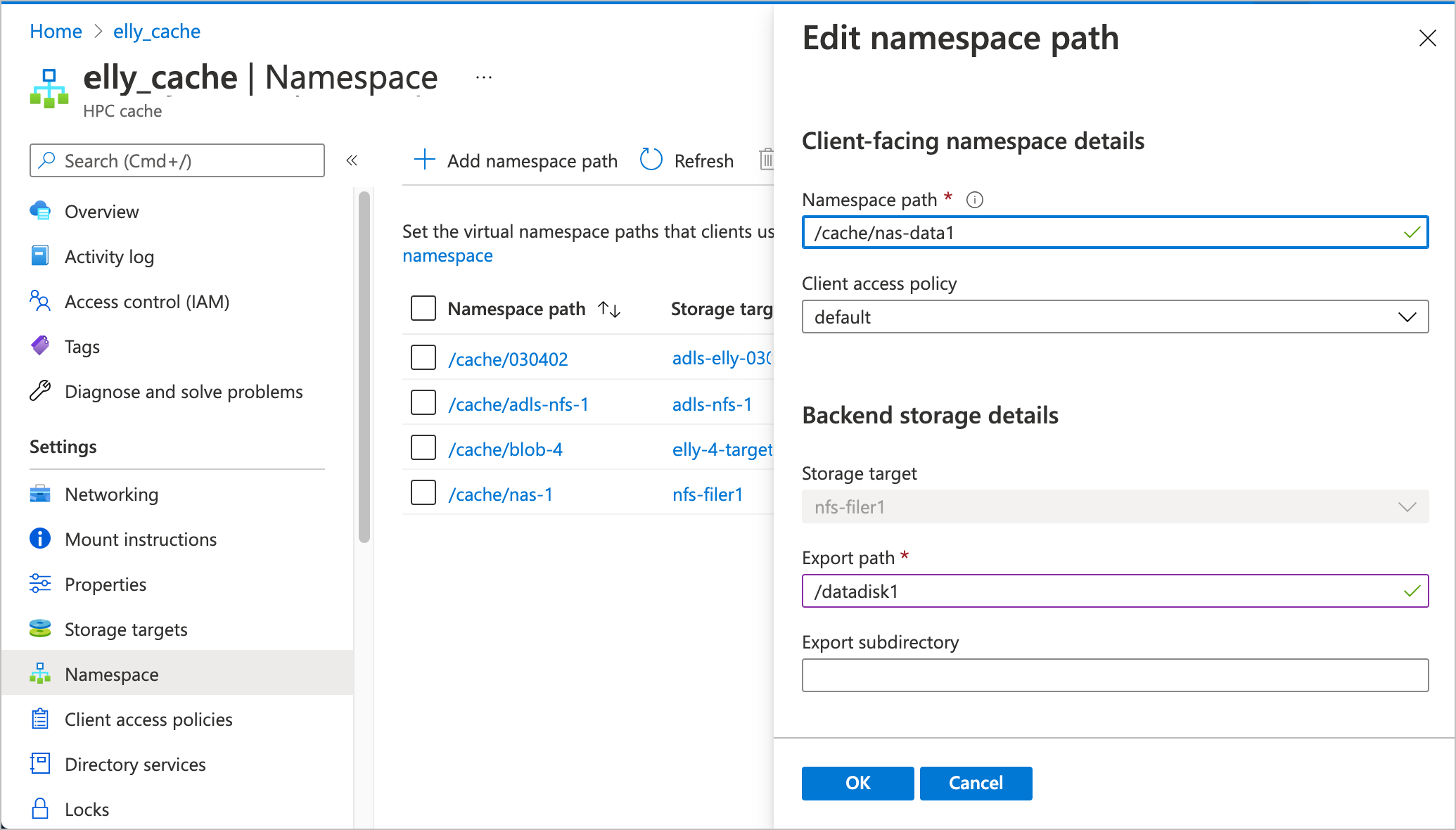
- Cliquez sur le nom du chemin d’accès que vous souhaitez modifier.
- Utilisez la fenêtre Modifier pour entrer de nouvelles valeurs de chemin d’accès virtuel, d’exportation ou de sous-répertoire, ou pour sélectionner une autre stratégie d’accès.
- Une fois que vous avez apporté les modifications souhaitées, cliquez sur OK pour mettre à jour la cible de stockage ou cliquez sur Annuler pour abandonner les modifications.
Modifier le modèle d’utilisation
Le modèle d’utilisation influe sur le mode de conservation des données par le cache. Pour en savoir plus, consultez Comprendre les modèles d’utilisation du cache.
Remarque
Le changement de modèle d’utilisation entraîne une interruption de service pour les clients. Pour plus de détails, consultez Choisir le bon modèle d’utilisation.
Pour modifier le modèle d’utilisation d’une cible de stockage NFS, utilisez l’une des méthodes suivantes.
Ouvrez la page Cibles de stockage sur le portail Azure. Cliquez sur le nom d’une cible de stockage dans la liste pour ouvrir sa page d’édition.
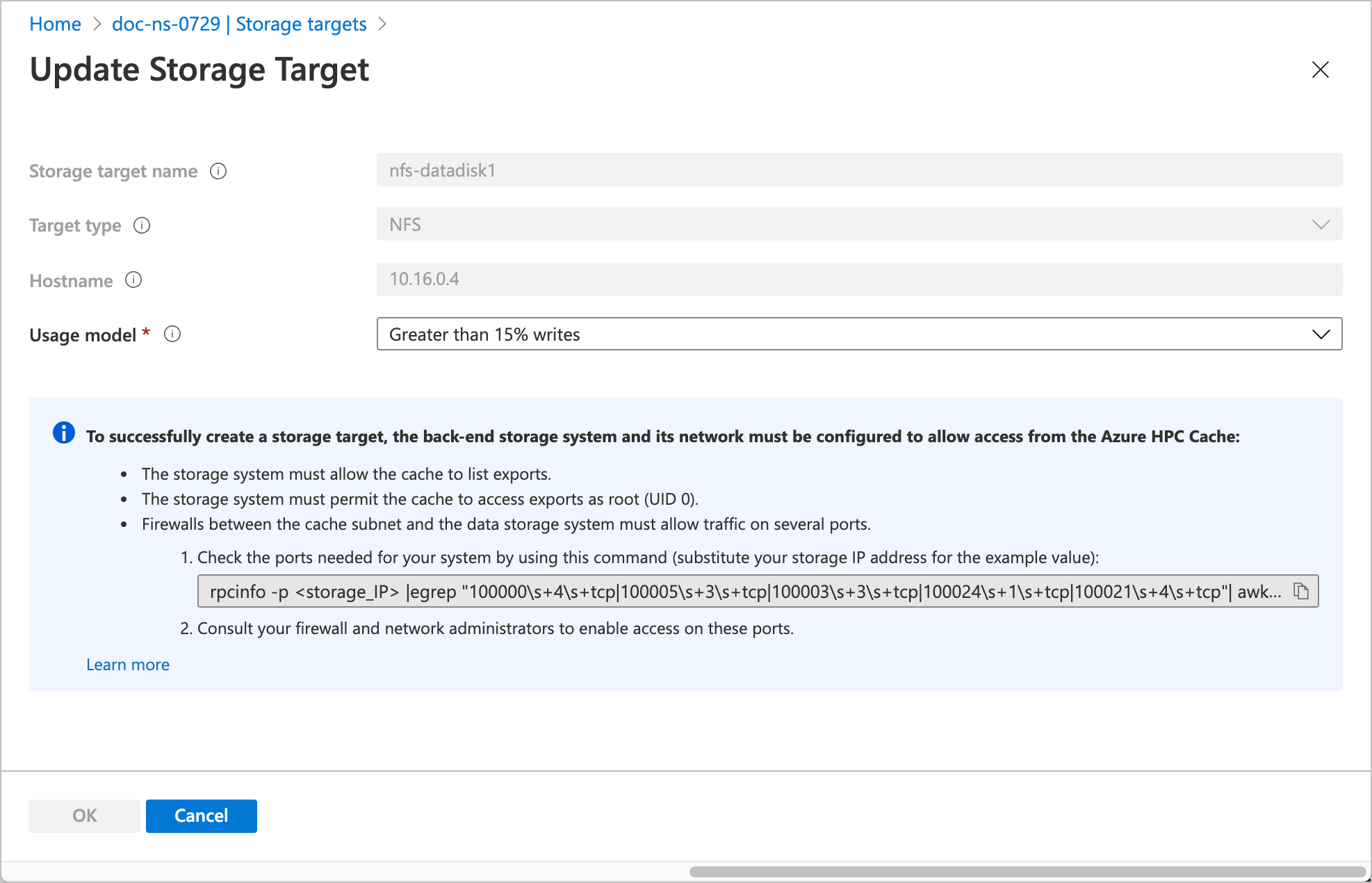
Utilisez le sélecteur de liste déroulante pour choisir un nouveau modèle d’utilisation. Cliquez sur OK pour mettre à jour la cible de stockage ou cliquez sur Annuler pour abandonner les modifications.
Mettre à jour une cible de stockage ADLS-NFS
Comme pour les cibles NFS, vous pouvez modifier le chemin d’accès de l’espace de noms et le modèle d’utilisation pour les cibles de stockage ADLS-NFS.
Modifier le chemin d’accès d’un espace de noms ADLS-NFS
Utilisez la page Espace de noms de votre cache Azure HPC Cache pour mettre à jour les valeurs d’espace de noms. Cette page est décrite plus en détail dans l’article Configurer l’espace de noms agrégé.
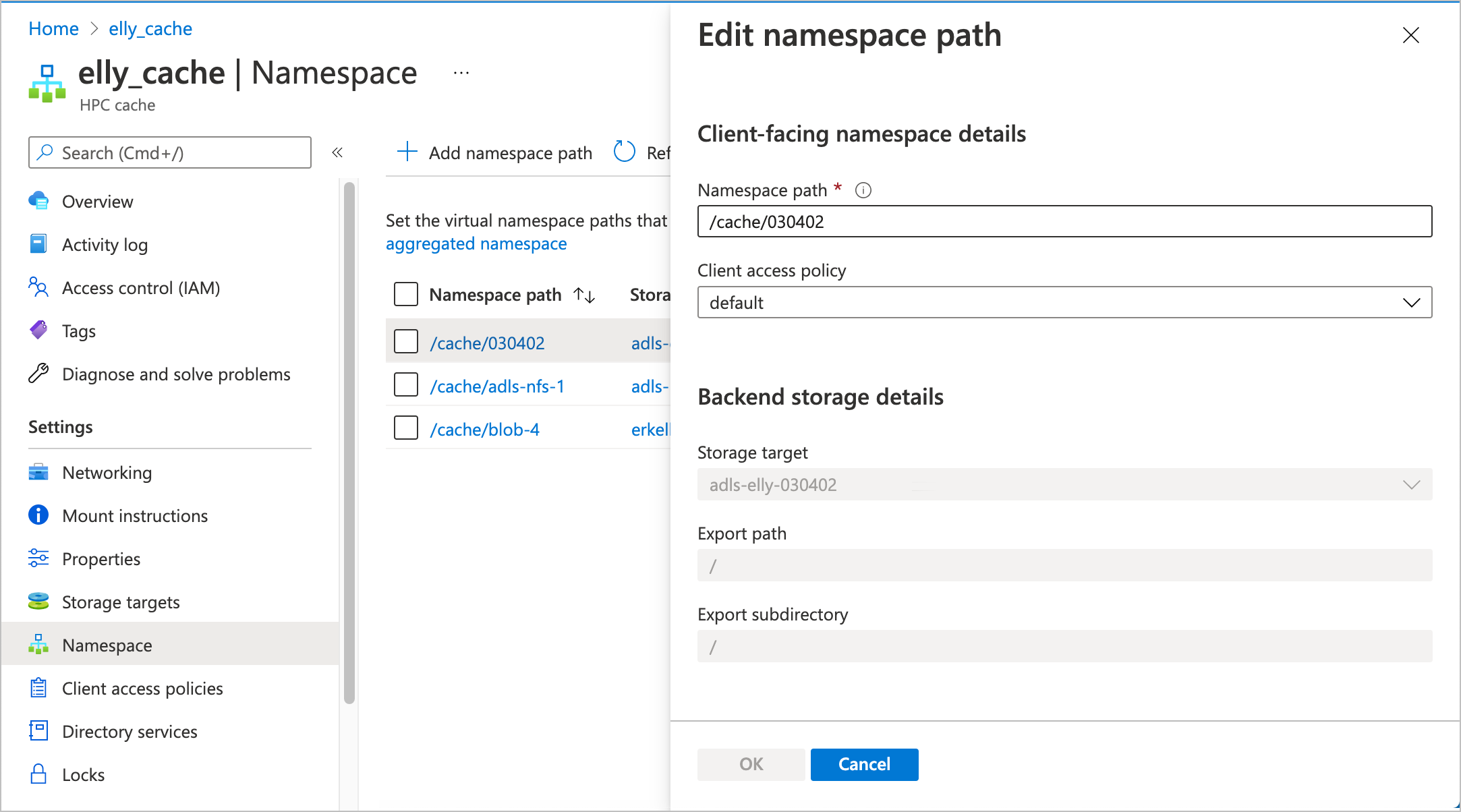
- Cliquez sur le nom du chemin d’accès que vous souhaitez modifier.
- Utilisez la fenêtre d’édition pour saisir un nouveau chemin virtuel ou mettre à jour la stratégie d’accès.
- Une fois que vous avez apporté les modifications souhaitées, cliquez sur OK pour mettre à jour la cible de stockage ou cliquez sur Annuler pour abandonner les modifications.
Modifier les modèles d’utilisation ADLS-NFS
La configuration pour les modèles d’utilisation ADLS-NFS est identique à la sélection du modèle d’utilisation NFS. Lisez les instructions du portail dans Modifier le modèle d’utilisation dans la section NFS ci-dessus. Des outils supplémentaires pour la mise à jour des cibles de stockage ADLS-NFS sont en cours de développement.
Étapes suivantes
- Lisez Afficher et gérer les cibles de stockage pour obtenir des informations sur l’arrêt, la suppression et la purge de cibles de stockage spécifiques.
- Pour en savoir plus sur les options de cible de stockage, voir Ajouter des cibles de stockage.
- Pour plus d’informations sur l’utilisation des chemins d’accès virtuels, voir Planifier l’espace de noms agrégé.